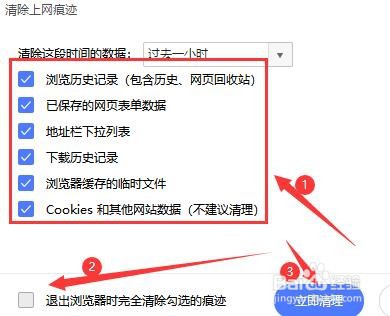如何设置绿光浏览器清除历史记录
1、点击“绿光浏览器”
2、在“绿光浏览器”窗口中,点击“菜单”按钮
3、在弹出下拉栏中,点击“历史记录”
4、在“历史记录”窗口中,点击“清除更多”
5、此时,弹出"清除上网痕迹"窗口,将清除上网痕迹列表选项都勾选上,再将“退出浏览器时完全清除勾选的痕迹”勾选上,点击"立即清除"
6、清除完毕后,点击“关闭”窗口即可
声明:本网站引用、摘录或转载内容仅供网站访问者交流或参考,不代表本站立场,如存在版权或非法内容,请联系站长删除,联系邮箱:site.kefu@qq.com。
阅读量:96
阅读量:44
阅读量:60
阅读量:36
阅读量:51